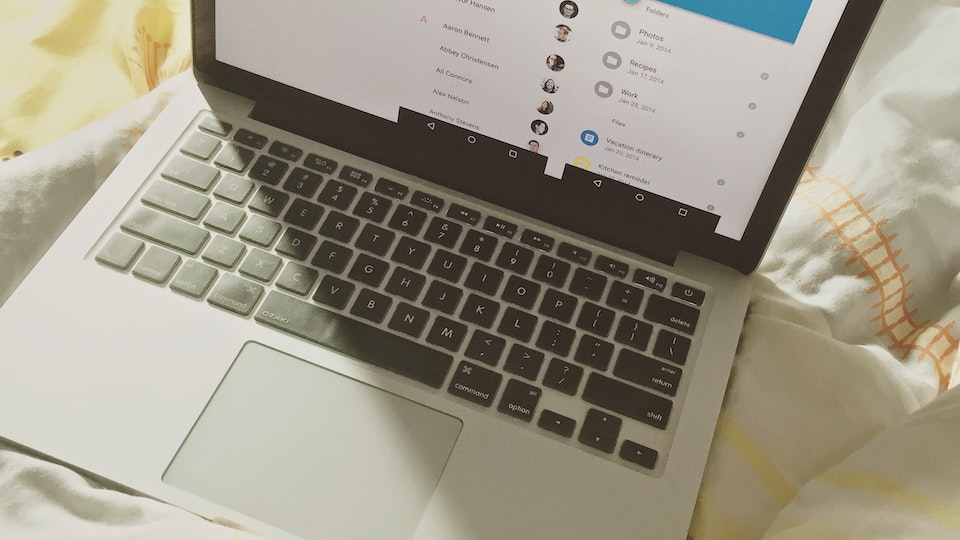Die Aktualisierung von Firefox – Schritt für Schritt zum neuesten Browser.
Browser-Aktualisierungen sind ein essentieller Bestandteil, um die optimale Erfahrung im Internet zu garantieren. Sie helfen nicht nur dabei, Ihre Browsing-Erfahrung reibungslos und effizient zu gestalten, sondern tragen auch maßgeblich zur Sicherheit bei. Firefox, entwickelt von Mozilla, ist einer der beliebtesten Browser der Welt. Regelmäßige Aktualisierungen sorgen dafür, dass Sie immer auf dem neuesten Stand sind. In diesem Beitrag erfahren Sie, wie Sie Firefox problemlos auf die neueste Version bringen.
Warum ein Update notwendig ist
Im digitalen Zeitalter entwickelt sich alles rasant. Das gilt besonders für die Technologie und Software, die wir täglich nutzen. Mit jedem Update, das für einen Browser wie Firefox veröffentlicht wird, werden sowohl neu entdeckte Sicherheitslücken geschlossen als auch die Performance und die Benutzerfreundlichkeit verbessert. Das regelmäßige Aktualisieren von Firefox stellt also nicht nur sicher, dass Sie gegen aktuelle Bedrohungen geschützt sind, sondern ermöglicht auch eine bessere und schnellere Nutzung des Internets.
Wie man herausfindet, ob ein Update verfügbar ist
Ehe man den Aktualisierungsprozess startet, sollte man überprüfen, ob überhaupt ein Update für Firefox verfügbar ist. Hierfür gibt es mehrere Möglichkeiten:
- Starten Sie Firefox und klicken Sie auf das Menü-Symbol (drei horizontale Linien) in der oberen rechten Ecke.
- Wählen Sie „Hilfe“ aus dem Dropdown-Menü.
- Klicken Sie auf „Über Firefox“. Ein neues Fenster wird geöffnet, das Ihnen die aktuell installierte Version zeigt und automatisch nach Updates sucht. Wenn ein Update verfügbar ist, wird dies hier angezeigt.
Den Aktualisierungsprozess durchführen
Wenn ein Update für Firefox verfügbar ist, ist der Prozess recht einfach:
- Im „Über Firefox“-Fenster, das Sie bereits geöffnet haben, wird eine Schaltfläche „Jetzt aktualisieren“ angezeigt, sofern ein Update verfügbar ist. Klicken Sie darauf.
- Firefox wird das Update herunterladen. Der Download kann je nach Geschwindigkeit Ihrer Internetverbindung einige Minuten dauern.
- Nach dem Herunterladen wird in der Regel ein Neustart des Browsers benötigt. Folgen Sie den Anweisungen auf dem Bildschirm, um den Prozess abzuschließen.
Was, wenn Probleme auftreten?
Manchmal kann es vorkommen, dass der Aktualisierungsprozess nicht so reibungslos verläuft wie erhofft. Das kann verschiedene Ursachen haben. Hier sind einige Tipps, um mögliche Hürden zu meistern:
- Internetverbindung überprüfen: Eine unterbrochene oder langsame Verbindung kann den Update-Vorgang beeinträchtigen.
- Ausreichend Speicherplatz: Stellen Sie sicher, dass Ihr Computer genug freien Speicherplatz hat, um das Update herunterzuladen und zu installieren.
- Neuinstallation: Wenn alles andere fehlschlägt, können Sie Firefox deinstallieren und die neueste Version direkt von der offiziellen Mozilla-Website herunterladen und installieren.
Zusätzliche Vorteile der Aktualisierung
Neben den bereits erwähnten Vorteilen bringt eine Aktualisierung oftmals auch neue Features und Werkzeuge mit sich. Das kann von verbesserten Lesezeichen-Management-Tools bis hin zu neuen Sicherheitsfunktionen reichen. Mit jedem Update bemüht sich Mozilla, das Browsing-Erlebnis für die Nutzer zu verbessern und zu erweitern.
Fazit
Die regelmäßige Aktualisierung Ihres Firefox-Browsers ist essentiell, um stets sicher und effizient im Internet unterwegs zu sein. Der Prozess ist in der Regel unkompliziert und schnell abgeschlossen. Sollten dennoch Probleme auftreten, gibt es viele Ressourcen und Tipps, die Ihnen weiterhelfen können. Halten Sie Ihren Browser immer auf dem neuesten Stand und genießen Sie das bestmögliche Browsing-Erlebnis!